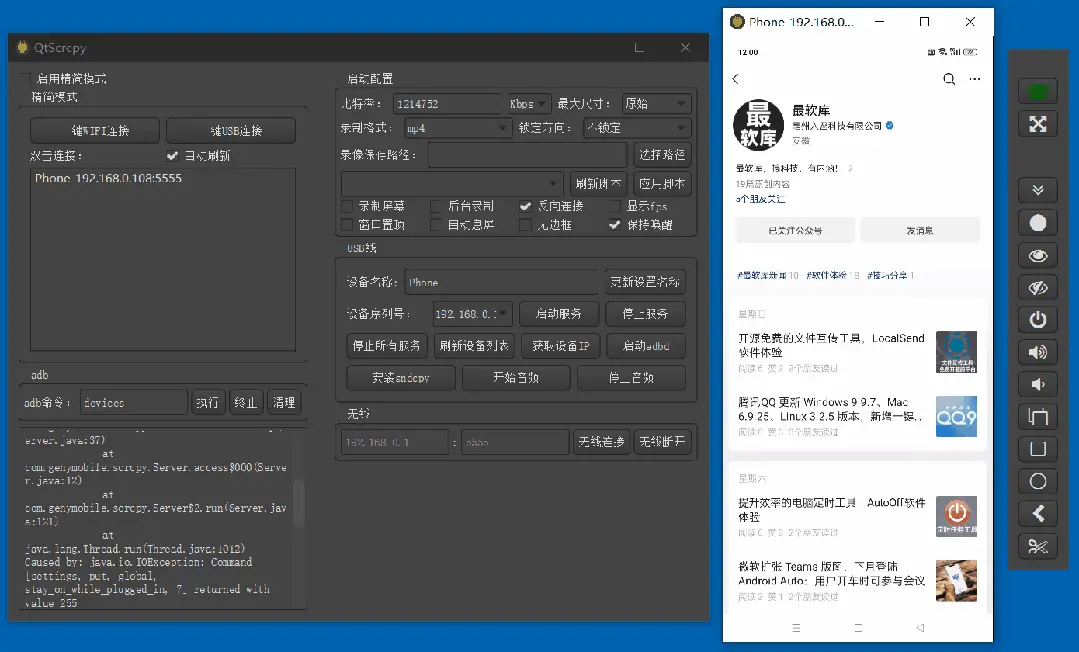
项目介绍
QtScrcpy可以通过USB/网络连接Android设备,并进行显示和控制。无需root权限。
同时支持 GNU/Linux,Windows和MacOS 三大主流桌面平台。
专注于:精致(仅显示设备屏幕) 性能(30~60fps) 质量(1920×1080以上) 低延迟(35~70ms) 快速启动(1s内就可以看到第一帧图像) 非侵入性(不在设备上安装任何软件)
QtScrcpy在github上面已经有1万多颗星,能拥有这么多star,说明它的稳定性和可使用性也确实是很不错啊。

Windows端演示
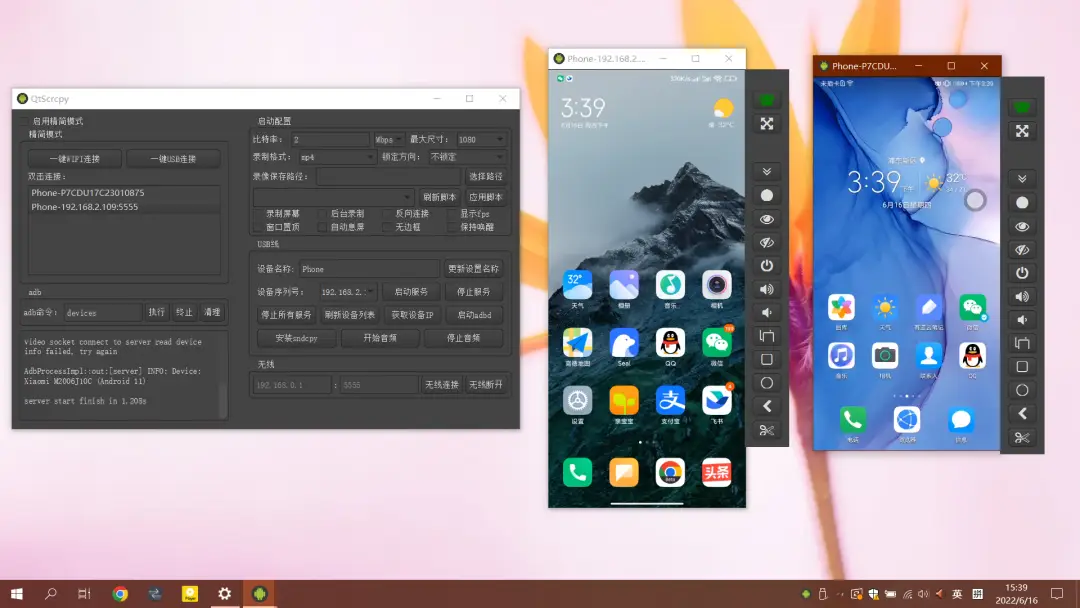
MacOS端演示
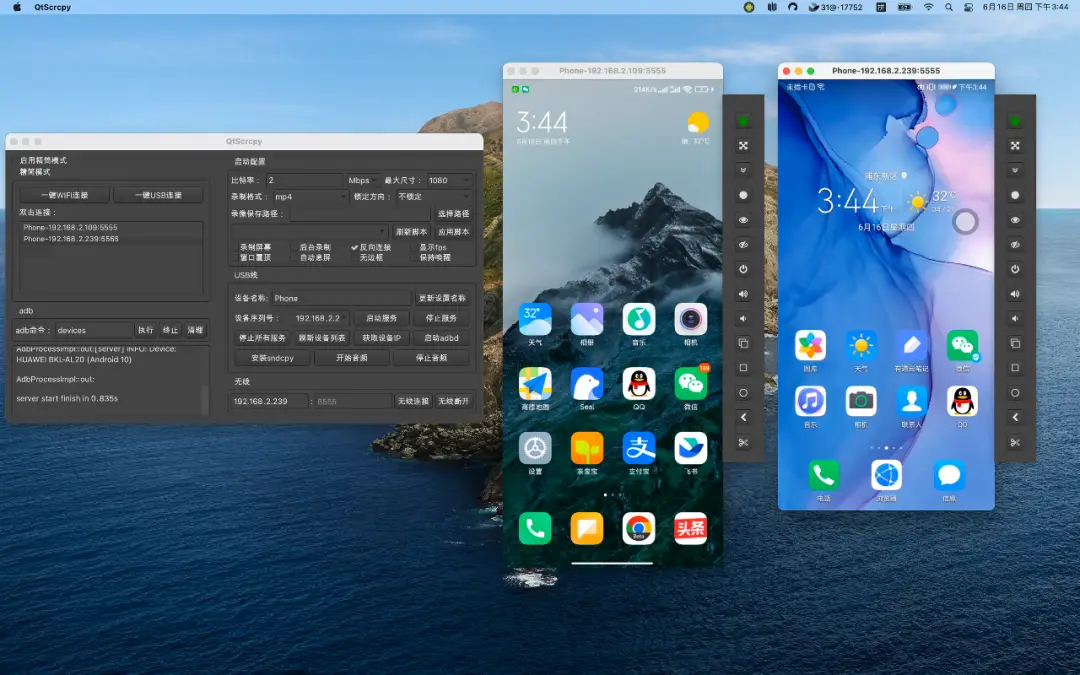
GNU/Linux端演示
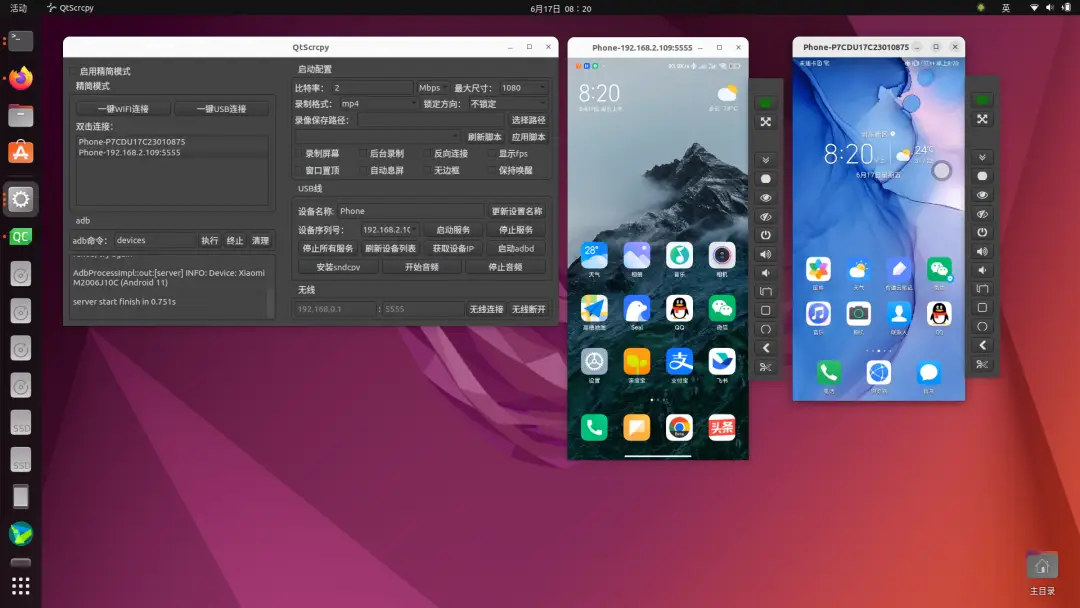
QtScrcpy还支持多手机同时进行投屏的,而且你可以用这款软件对多个投屏的手机进行群控。
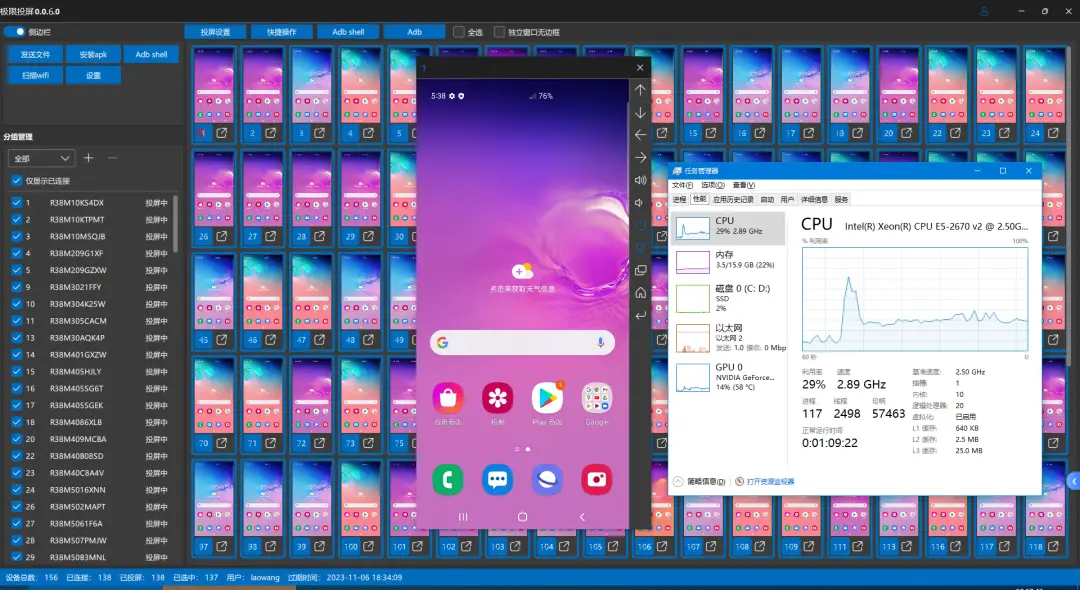
QtScrcpy可以自己定义按键的映射可以根据需要,自己编写脚本将键盘按键映射为手机的触摸点击
连接教程步骤
下面以一加手机演示,将手机和电脑连接到同一局域网,安卓手机端在开发者选项中打开 USB 调试,通过 USB 连接安卓手机到电脑
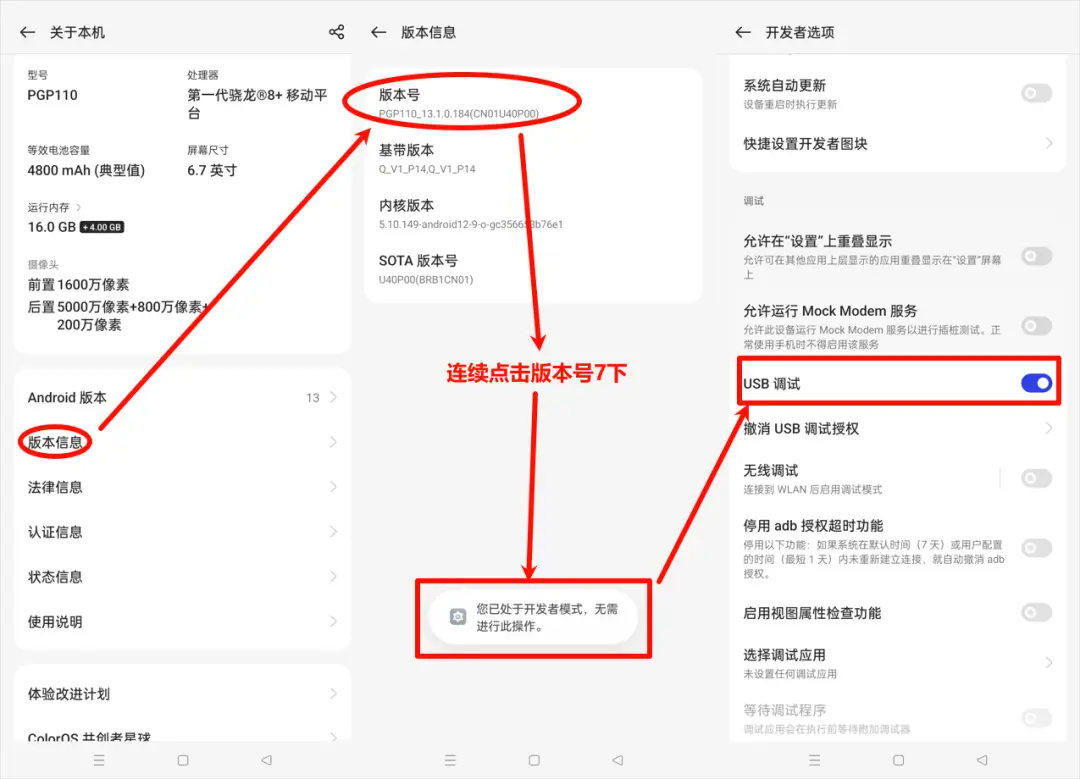
点击刷新设备会看到有设备号更新出来-点击获取设备IP-点击启动adbd
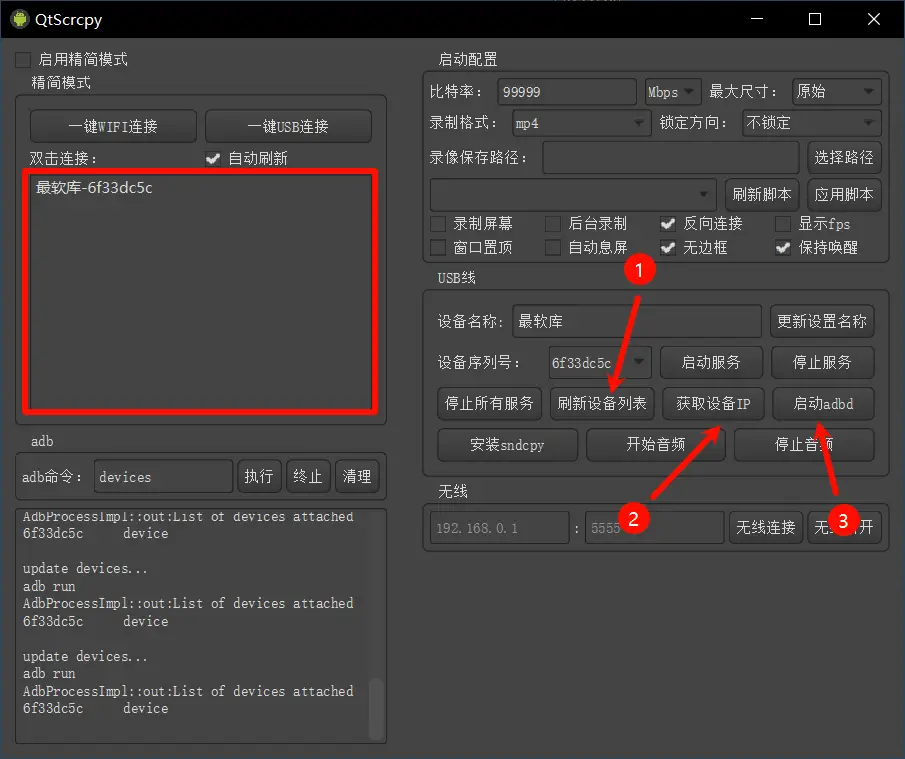
无线连接-再次点击刷新设备,发现多出了一个 IP 地址开头的设备,选择这个设备-启动服务
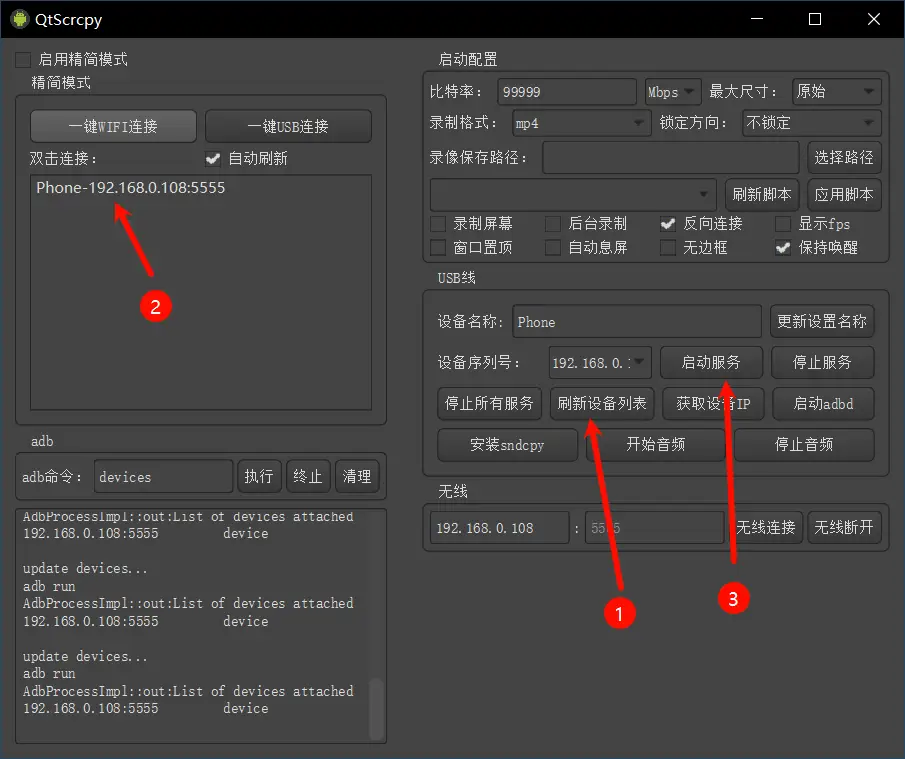
投屏连接成功
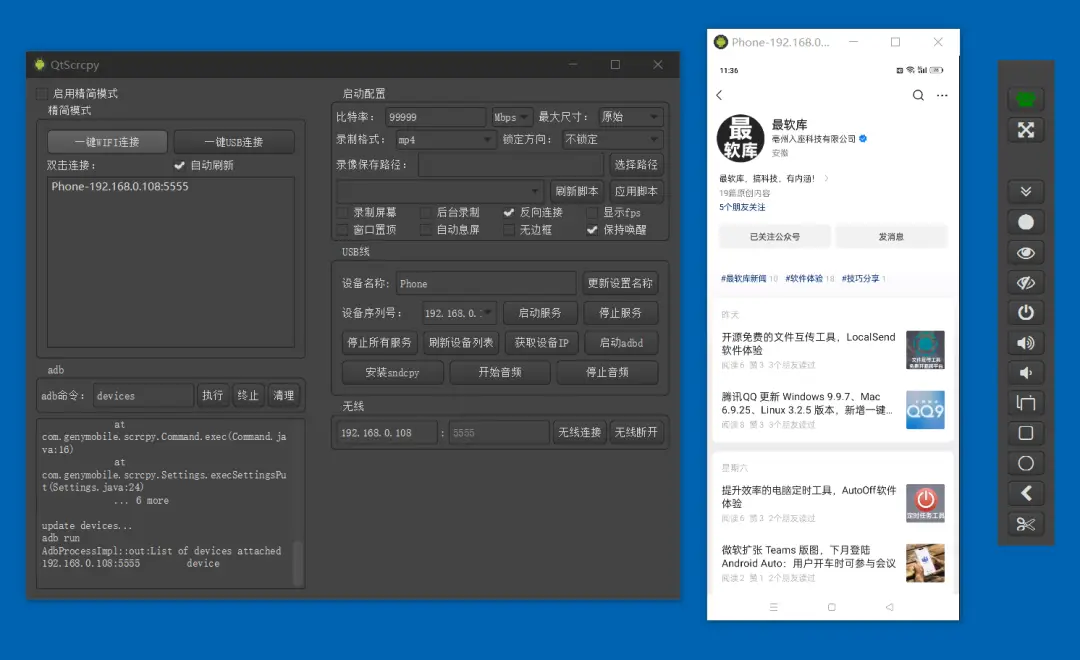
备注:启动 adbd 以后无需继续连接 USB 线,以后连接断开都不再需要,除非 adbd 停止运行
QtScrcpy快捷键
功能快捷键(Windows)快捷键 (macOS)
切换全屏Ctrl+f Cmd+f
调整窗口大小为 1:1Ctrl+gCmd+g
调整窗口大小去除黑边Ctrl+w
左键双击Cmd+w
左键双击点击 主页Ctrl+h
点击鼠标中键Ctrl+h
点击鼠标中键点击 BACKCtrl+b
右键双击Cmd+b
右键双击点击 APP_SWITCH Ctrl+s Cmd+s
点击 MENU Ctrl+m Ctrl+m
点击 VOLUME_UP Ctrl+↑ (上) Cmd+↑ (上)
点击 VOLUME_DOWN Ctrl+↓ (下) Cmd+↓ (下)
点击 POWER Ctrl+p Cmd+p
打开电源右键双击右键双击关闭屏幕 (保持投屏)Ctrl+oCmd+o
打开下拉菜单Ctrl+n Cmd+n
关闭下拉菜单Ctrl+Shift+n Cmd+Shift+n
复制到剪切板Ctrl+c Cmd+c
剪切到剪切板Ctrl+x Cmd+x
同步剪切板并粘贴Ctrl+v Cmd+v
注入电脑剪切板文本Ctrl+Shift+v Cmd+Shift+v

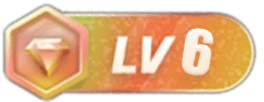





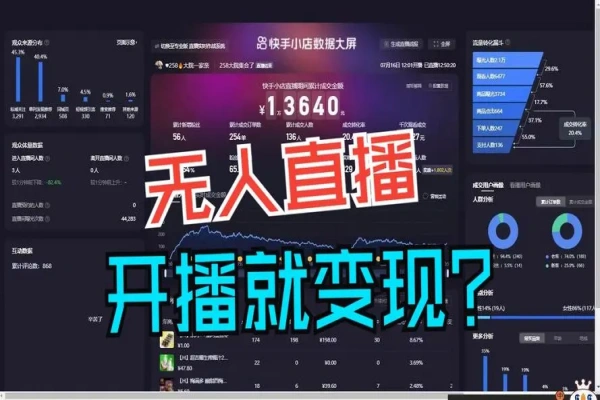







暂无评论内容